Vcsvadds2dhw что это за драйвер
Обновлено: 07.07.2024
SATA_AHCI-RAID_NVMe_USB3_integrator_for_install_wim.7z (v. 3.3 - обновление от 02.05.2021 ) - SATA_AHCI-RAID_NVMe_USB3_integrator_for_install_wim.exe - Скрипт интеграции драйверов SATA AHCI-RAID , NVMe и USB 3.0/3.1 в дистрибутивы Windows 7-10 (x86-x64)
Поддерживается интеграция драйверов как в раздельные образы install_x86.wim или install_x64.wim , так и в объединённый многотомный образ install_x86-x64.wim
Принцип работы скрипта:
В дистрибутив Windows интегрируется пакет драйверов и установщик драйверов Snappy Driver Installer ( SDI )
На этапе установки Windows запускается SDI и устанавливает необходимые для вашего оборудования драйвера.
(Фильтр SDI настроен на установку неустановленных и более подходящих драйверов).
По завершению работы скрипта (на этапе установки Windows) пакеты драйверов и установщик драйверов (SDI) самоудаляются . - Процесс интеграции драйверов в install.wim:
1. Процесс интеграции драйверов в wim -архив категорически не следует проводить в пользовательском каталоге (например на рабочем столе), поэтому создайте в корне диска папку проекта (например D:\ _Project ) и скопируйте интегратор в этот каталог.
2. Извлекаете из iso-образа Windows (например с помощью программы UltraISO), install.wim из папки sources .
Кладёте этот install.wim (извлечённый из образа) в одну папку рядом с SATA_AHCI-RAID_NVMe_USB3_integrator_for_install_wim.exe
3. Запускаете SATA_AHCI-RAID_NVMe_USB3_integrator_for_install_wim.exe и ждёте пока не завершится процесс интеграции драйверов в install.wim.
4. По завершении интеграции драйверов автоматически производится очистка папок:
\Windows\WinSxS\Backup\
\Windows\WinSxS\ManifestCache\
\Windows\WinSxS\Temp\PendingDeletes\
Также очищены от "мусора" папки
\Windows\System32\config\
\Windows\System32\SMI\Store\Machine\
\Users\Default\
Далее будут предложены варианты оптимизации install.wim (с разной степенью сжатия) или конвертации install.wim в install.esd
Если Вам не нужно будет (на тот момент времени) оптимизировать или конвертировать свой install.wim,
то можете просто выйти (нажав 0 , а затем Enter ) или просто закрыть консольное окно.
5. Открываете снова с помощью UltraISO свой образ Windows
и возвращаете на прежнее место install.wim (в папку sources ) с заменой файла
6. Пересохраняете образ (Файл/ Сохранить ). - ОБРАТИТЕ ВНИМАНИЕ НА ДВА ВАЖНЫХ МОМЕНТА.
1. В процессе работы скрипта (на этапе монтирования/размонтирования образа) не закрывайте консольное окно,
иначе работа скрипта завершится с ошибкой и в папке MOUNT
останутся файлы от смонтированного образа.
2. Папка MOUNT предназначена для распаковки в неё install.wim
(Не удаляйте эту папку и не открывайте её в процессе работы скрипта,
иначе распаковка/упаковка в неё/из неё файлов может завершиться с ошибкой. ) - Начиная с версии интегратора v.3.0 в образы Windows 7 добавлена интеграция (средствами DISM ) универсального хост-драйвера USB 3/XHCI поддерживающий устройства с протоколом USB Attached SCSI (UASP)
(Поддерживает хост-контроллеры USB 3/XHCI любого производителя ( USB 3.0/3.1/3.2 )).
Состав и версии драйверов в драйверпаках (для SDI) используемый в интеграторе:
For Win 7x64
NVMe:
Intel (4.4.0.1003)
Lite-On (1.4.0.0)
Micron (2.1.17.0)
OFA (OpenFabrics Alliance) (1.5.0.0)
Phison (1.5.0.0)
Realtek (1.4.1.0)
Samsung (2.0.8.1611; 3.3.0.2003)
Toshiba (1.2.126.844)
USB 3.x:
AMD USB 3.0 (1.1.0.276; 2.0.0.60)
AMD USB 3.1 (1.0.0.13; 1.0.5.3)
ASMedia USB 3.x (1.16.61.1)
Etron USB 3.0 (0.0.0119)
Fresco USB 3.0 (3.8.35514.0)
Intel USB 3.0 (1.0.10.255)
Intel USB 3.x (5.0.4.43)
Intel USB 3.1 (17.2.70.3)
Renesas USB 3.0 (2.1.39.0; 3.0.23.0)
Texas USB 3.0 (1.16.6.0)
VIA USB 3.0 (6.1.7600.5601)
For Win 7x86
NVMe:
Intel (4.4.0.1003)
Lite-On (1.4.0.0)
Micron (2.1.5.0)
OFA (OpenFabrics Alliance) (1.5.0.0)
Phison (1.5.0.0)
Samsung (3.3.0.2003)
Toshiba (1.2.126.843)
USB 3.x:
AMD USB 3.0 (1.1.0.276)
AMD USB 3.1 (1.0.5.3)
ASMedia USB 3.x (1.16.61.1)
Etron USB 3.0 (0.0.0119)
Fresco USB 3.0 (3.8.35514.0)
Intel USB 3.0 (1.0.10.255)
Intel USB 3.x (5.0.4.43)
Intel USB 3.1 (17.2.70.3)
Renesas USB 3.0 (2.1.39.0; 3.0.23.0)
Texas USB 3.0 (1.16.6.0)
VIA USB 3.0 (6.1.7600.5601)
For Win 8.1x64
NVMe:
Enmotus (20.22.1.752)
HighPoint (M.2_1.2.21.0; U.2_1.2.23.0)
Intel (5.1.0.1003; 7.0.0.2286)
Lite-On (1.4.0.0)
Micron (2.1.17.0)
Phison (1.5.0.0)
Realtek (1.4.1.0)
Samsung (3.3.0.2003)
Toshiba (1.2.126.844)
SATA_AHCI-RAID:
AMD (1.3.1.220; 1.3.1.276; 3.8.1540.14)
ASMedia (3.3.5.0)
Intel ()
JMicron (1.17.65.11)
Marvell (1.2.0.1049; 1.2.0.8400)
NVIDIA (9.98; 9.99.09; 11.2.20.9)
USB 3.x:
AMD USB 3.0 (2.0.0.60)
AMD USB 3.1 (1.0.0.13; 1.0.5.3)
ASMedia USB 3.x (1.16.61.1)
Etron USB 3.0 (0.0.0119)
Fresco USB 3.0 (3.8.35514.0)
Intel USB 3.0 (1.0.10.255)
Intel USB 3.x (5.0.4.43)
Renesas USB 3.0 (2.1.39.0; 3.0.23.0)
Texas USB 3.0 (1.16.6.0)
VIA USB 3.0 (6.1.7600.5601)
For Win 8.1x86
NVMe:
Intel (4.4.0.1003)
Lite-On (1.4.0.0)
Micron (2.1.5.0)
Phison (1.5.0.0)
Samsung (3.3.0.2003)
Toshiba (1.2.126.843)
SATA_AHCI-RAID:
AMD (1.3.1.220; 1.3.1.276; 3.8.1540.14)
ASMedia (3.3.5.0)
Intel ()
JMicron (1.17.65.11)
Marvell (1.2.0.1049; 1.2.0.8400)
NVIDIA (9.98; 9.99.09; 11.2.20.9)
USB 3.x:
AMD USB 3.1 (1.0.5.3)
ASMedia USB 3.x (1.16.61.1)
Etron USB 3.0 (0.0.0119)
Fresco USB 3.0 (3.8.35514.0)
Intel USB 3.0 (1.0.10.255)
Intel USB 3.x (5.0.4.43)
Renesas USB 3.0 (2.1.39.0; 3.0.23.0)
Texas USB 3.0 (1.16.6.0)
VIA USB 3.0 (6.1.7600.5601)
For Win 10x64
NVMe:
AMD (9.3.0.206)
Enmotus (20.22.1.752)
HighPoint (M.2_1.2.21.0; U.2_1.2.23.0)
Intel (5.1.0.1003; 7.0.0.2286)
Lite-On (1.4.0.0)
Micron (2.1.17.0)
OFA (OpenFabrics Alliance) (1.5.0.0)
Phison (1.5.0.0)
Realtek (1.4.1.0)
Samsung (2.0.8.1611; 3.3.0.2003)
Toshiba (1.2.126.844)
SATA_AHCI-RAID:
AMD (1.3.1.276; 6.1.5.25; 9.3.0.221)
ASMedia (3.3.5.0)
Intel ()
Marvell (1.2.0.1049)
NVIDIA (9.98; 9.99.09; 11.2.20.9)
USB 3.x:
AMD USB 3.0 (2.0.0.60)
AMD USB 3.1 (1.0.0.13; 1.0.5.3)
ASMedia USB 3.x (1.16.61.1)
Etron USB 3.0 (0.0.0119)
Fresco USB 3.0 (3.8.35514.0)
Intel USB 3.x (5.0.4.43)
Renesas USB 3.0 (2.1.39.0; 3.0.23.0)
Texas USB 3.0 (1.16.6.0)
VIA USB 3.0 (6.1.7600.5601)
For Win 10x86
NVMe:
Intel (4.4.0.1003)
Lite-On (1.4.0.0)
Micron (2.1.5.0)
OFA (OpenFabrics Alliance) (1.5.0.0)
Phison (1.5.0.0)
Samsung (3.3.0.2003)
Toshiba (1.2.126.843)
SATA_AHCI-RAID:
AMD (1.3.1.276; 6.1.5.25)
ASMedia (3.3.5.0)
Intel ()
Marvell (1.2.0.1049)
NVIDIA (9.98; 9.99.09; 11.2.20.9)
USB 3.x:
AMD USB 3.1 (1.0.5.3)
ASMedia USB 3.x (1.16.61.1)
Etron USB 3.0 (0.0.0119)
Fresco USB 3.0 (3.8.35514.0)
Intel USB 3.x (5.0.4.43)
Renesas USB 3.0 (2.1.39.0; 3.0.23.0)
Texas USB 3.0 (1.16.6.0)
VIA USB 3.0 (6.1.7600.5601)
Последний раз редактировалось: sergeysvirid (2021-05-02 16:17), всего редактировалось 26 раз(а)
Играми я увлекаюсь пока недолго, поэтому многого еще не знаю. Хочу понять один животрепещущий вопрос: в игровых настройках часто встречается опция V-Sync. Расскажите, что это за зверь такой и зачем он нужен?
V-Sync расшифровывается как Vertical Synchronization, то есть синхронизация с вертикальной разверткой монитора или просто вертикальная синхронизация. Эта опция привязывает изображение с видеокарты к частоте обновления монитора, синхронизируя таким образом развертку монитора и количество кадров в секунду. На выходе получаем очень плавное изображение без рывков. Если отключить V-Sync, часть изображения на экране будет принадлежать старому кадру, другая часть уже новому. В итоге на экране могут возникнуть дрожания и дерганья.
V-Sync стоит включать, если вы обладаете мощной системой, которая спокойно выдает более 85 fps в играх. Если видеоподсистема выжимает только 15—40 fps, то включать ее смысла нет.
«Ошибка: не найден спудж-драйвер» возникает из-за того, что ваша видеокарта не поддерживается игрой. Также причиной может послужить сбой настроек драйверов, в результате которого карта неправильно распознается игрой.
Проверьте, поддерживает ли игра вашу видеокарту. Например, Warhammer 40 000: Dawn of War не работает с интегрированными графическими чипами от Intel, S3 и картами серии Matrox Parhelia. Основное условие для работы — аппаратная поддержка T&L. Попробуйте обновить драйвера на видеокарте — мы постоянно выкладываем на диск журнала.
Проблему с Warhammer 40 000: Dawn of War можно и обойти (с другими играми такое может сработать, но результат не гарантирован). Сначала найдите папку Drivers (она расположена в каталоге THQ/Dawn of War). В ней находится файл spDx9_config.txt. Там собрана вся информация о графических настройках игры и DirectX, а также перечислены неподдерживаемые видеокарты. Его нужно переименовать (лучше всего просто добавить файлу расширение OLD). Это не всегда срабатывает, после запуска игра снова определяет настройки и создает spDx9_config.txt заново. Откройте файл, найдите блок данных, связанный с вашей видеокартой, и удалите его. Должно сработать.
Со мной произошла одна неурядица. Я пользуюсь русской Windows XP, но попался мне Service Pack 2 на английском языке. Решил поставить. Все проинсталлировал, поставил себе русский язык в меню «Язык и региональные стандарты», но теперь во всех запущенных программах русские буквы выводятся непонятными значками. Что делать?
Более старые программы с русским интерфейсом работают через расширенную таблицу символов и могут неправильно отображаться при некоторых настройках операционной системы. Символы могут выглядеть загадочными квадратиками, вопросиками или буквами с выставленным ударением.
FFDShow отличается прямо-таки огромным числом настроек, а также возможностью использования этого декодера в качестве отдельного фильтра для других кодеков. При работе используются алгоритмы, оптимизированные для инструкций MMX, SSE и 3DNow!
У меня к вам сразу два вопроса. Первый: в ближайшее время я планирую собрать компьютер, но не могу определиться с чипсетом — Intel 955 или Intel 945. Конечно же, хочется взять более новый Intel 955. Но из-за отсутствия поддержки Celeron D цена платы (Intel 955X) и процессора Pentium 4 будет составлять около $350—400. В то же время материнка на базе Intel 945 в паре с Celeron D стоит около $250. Не могли бы мне написать про отличия между Intel 955X и Intel 945. И еще: что я вправе требовать от продавца при покупке отдельных элементов (процессор, память.)? Сборку я буду производить постепенно (в течение месяца) и не смогу проверить все сразу.
Чипсет Intel 955 не поддерживает процессоры с частотой системной шины 533 МГц, то есть упомянутый вами Celeron D и более старые Pentium 4, а также медленную DDR2-400. Так что в этом случае вам придется раскошелиться на дорогой процессор и память.
Intel 955 подойдет для hi-end-системы и в том случае, если вы хотите установить до 8 Гбайт памяти с поддержкой ECC. Intel 945 поддерживает всего 4 Гбайт DDR2-памяти. Intel 955 отличается еще и наличием усовершенствованного контроллера памяти. Он дает небольшое преимущество, но совсем непринципиальное. Южный мост, который отвечает за периферийные разъемы и IDE/SATA, у обоих чипсетов идентичен — ICH8/ICH8R. Последний выделяется поддержкой RAID-массивов.
На наш взгляд, серия Intel 945 предпочтительней. Она поддерживает все современные процессоры и технологии, при этом такие системные платы стоят дешевле.
Что до второго вопроса, то можем сказать следующее: после покупки комплектующих вам дают гарантию на определенный срок (обычно полгода или год). Независимо от того, пользовались вы ими или нет, комплектующие в случае неисправности можно заменять.
Здравствуйте, Дмитрий Горячев! Объясните, пожалуйста, чем отличается DVD+R от DVD-R и DVD+RW от DVD-RW? Заранее спасибо!
Для пользователя различий между DVD- и DVD+ нет никаких. Разница есть для бытовых плееров, да и то довольно старых. Абсолютное большинство новых моделей работает с обоими форматами.
Первым появился DVD-R, разработанный Pioneer и одобренный DVD Forum (организация, занимающаяся стандартизацией DVD). Вроде все замечательно, создан новый единый стандарт. Но видно корпорации не смогли поделить рынок, и часть участников DVD Forum (Sony, Hewlett-Packard, Philips и Dell) создали свой формат DVD+RW. Официальной поддержки со стороны DVD Forum он не получил, что не помешало ему занять лидирующие позиции на рынке.
Отличается DVD±R от DVD±RW точно так же, как и CD-R от CD-RW. То есть на R-болванку можно записать только один раз, а на RW много раз (порядка нескольких тысяч). Что самое интересное, DVD-R, как и его предшественник, появился раньше перезаписываемой модели, а DVD+RW, наоборот, был рожден раньше DVD+R.
У меня регулярно появляется синий экран смерти, даже после переустановки Windows. BAD_SYSTEM_CONFIG_INFO ***STOP: 0x00000074 (0x00000003, 0x00000002, 0x80087000, 0xC000014C). Помогите, а то уже не знаю, что и делать.
Возможны две причины появления данной ошибки: стандартная, то есть ошибка Windows, либо ваши модули памяти, работающие в двухканальном режиме, плохо совместимы между собой.
Вызовите загрузочное меню (при загрузке держите нажатым F8). Там выберите «Загрузка последней удачной конфигурации». Также попробуйте загрузиться в безопасном режиме и восстановить ОС с помощью консоли восстановления загрузочного диска.
Недавно я установил себе Service Pack 1 к Internet Explorer 6, теперь при запуске Outlook Express появляется ошибка «Программа MSIMN вызвала сбой при обращении к странице памяти в модуле WAB32.DLL по адресу: 015a:75c4c030». Во-первых, я не понимаю, при чем здесь какая-то программа MSIMN. А во-вторых, мне нужно восстановить Outlook. Что делать?
MSIMN — это и есть Outlook Express, его внутреннее название Microsoft Internet Mail and News. Вообще, все программы от MS имеют внутренние названия, придуманные ее разработчиками, и внешние, разработанные маркетологами Microsoft. Так Office 2000, XP и 2003 на самом деле проходят как Office 9,10 и 11. В этом легко убедиться, зайдя в папку Microsoft Office.
Но вернемся к теме разговора. Скорее всего, у вас повреждена адресная книга Outlook Express или библиотека wab.dll.
В любом случае необходимо найти саму адресную книгу. Это файл с расширением WAB. Его расположение меняется от версии к версии почтового клиента, поэтому установите поиск по всему диску. Найденную адресную книгу скопируйте в безопасное место.
Если вышеприведенные советы не помогли, причина ошибки кроется в самом файле адресной книги. Сначала перезапишите файл адресной книги резервной копией, созданной во время ее последней модификации. Копия хранится в файле с расширением WA или WAB и аналогичным именем.
Постоянный читатель «Горячей линии» по фамилии Юрченко прислал новую обойму советов для пользователей Windows XP. Их оказалось настолько много, что мы решили разбить их на несколько частей.
Хочу поделиться своим опытом и рассказать, как можно создать загрузочный CD(DVD)-ROM средствами Windows XP. Помимо всего прочего нам понадобится Nero Burning ROM.
Сначала необходимо внести изменения в реестре:
1. Запустите regedit.exe и найдите раздел HKEY_CURRENT_USER\Software\ahead\Nero — Burning ROM\General.
2. В правой панели сверху найдите переменную AddISOFileVersion.
3. Щелкните правой клавишей на AddISOFileVersion и выберите «Изменить».
3. Значение этого параметра будет равняться «1», измените его на «0».
После этого приступаем к записи загрузочного диска:
1. Запустите NERO и закройте «Мастера», выберите File -> New.
2. Прокрутите вниз по типам CD и выберите «CD-ROM (Boot)».
3. В правой области появится вкладка BOOT. Выберите image file как Source of Boot Image Data и укажите на файл xpboot.img. Его как раз и надо скачать по вышеприведенной ссылке.
4. Выберите Enable Expert Settings и затем NO EMULATION, Boot Message должно быть MICROSOFT CORPORATION, Load Segment оставьте по умолчанию 07C0, и измените Number of Loaded Sectors на 4.
5. Выберите вкладку LABEL, наберите Volume Label как WXPVOL_EN. Введите MICROSOFT_CORPORATION в качестве параметра для Publisher и Data Preparer.
6. Щелкните вкладку BURN поставьте галочки Write, Finalize CD, а также выберите Write Method — Disc-At-Once.
7. Для проверки щелкните на вкладку ISO. По умолчанию установки должны выглядеть так — ISO level 1, Mode 1, ISO 9660, Joliet.
8. Кликните на New в правом углу и, как обычно, добавьте файлы. Когда закончите с файлами, выберите значок Write CD.
10. Появится диалоговое окно, в котором вы можете еще раз проверить свои настройки. Выберите Write для записи загрузочного CD.

Если есть официальные драйверы от Samsung, просьба скинуть ссылку

Не нужно, т.к. у накопителя внутри свой контроллер, который и выполняет всю логику работы с ним. Всё, что нужно винде - это драйвера на SATA-контроллер, чтобы видеть SATA-диски и отправлять им нужные команды для доступа к данным, а такие драйвера стандартом идут с любой современной виндой, начиная с висты.




Дмитрий, объясни почему ты выбрал D диск и 100MiB пожалуйста


Chamalion, поделил под игрушку для винды и линух пополам примерно
Дмитрий, зачем? Я имею в виду почеум ты выбрал эти значения в программе CrystalDiskMark


Не нужен. Десятка сама подтягивает нужные драйвера и корректно работает с SSD-накопителем. Лучшее, что вы можете сделать для повышения эффективности - не мешать ему.

Так на всякий случай, она вроде обновляет микрокод
поставлен, только как
это относится к вопрсоу непонятно

Chamalion, Прошивка обновляется. NVME это черный ящик для системы, а вот прошивка может и улучшить показатели

Владимир Коротенко, NVME не является черным ящиком для системы, ибо система его и реализует.
А прошивку поменять можно многими способами - но она никак не влияет на используемый драйвер. Следовательно бесполезна.

АртемЪ, не совсем так. Система реализует подмножество команд интерфейса. Прошивка же отвечает за внутреннее поведение устройства. И может кардинально изменить поведение устройства.

В жизни любого вольвовода наступает момент, когда требуется прочитать коды ошибок и понять, что же не так с машиной. Не всегда получается ездить к официалам, по причине дороговизны или большого расстояния. Поэтому приходится овладевать искусством диагноста самостоятельно.
Расскажу с азов. Для диагностики автомобилей Вольво есть несколько вариантов чтения кодов ошибок:
— по стандартному ELM327 устройству через разъем ODB-2 — увидите код неисправности, но не всегда очевидно откуда она исходит.
— через специальные профессиональные программы, к котором относится и Volvo Vida — показывает подробную информацию по проблеме с возможными причинами ее возникновения.
ОБЩАЯ ИНФОРМАЦИЯ
Программа Volvo Vida состоит из:
1. Специализированный блок Volvo Dice (код Volvo 9513000 или китайский клон), который цепляется через разъем ODB-2

2. Программный комплекс Volvo Vida. Который представляет из себя веб-сервер.

Начиная с 2015 года Volvo Vida перестала поставляется на компактных носителях и стала доступна только в он-лайн режиме с центрального сервера Вольво. Поэтому здесь описана последняя доступная версия, которую можно установить у себя на компьютере. Соответственно и автомобили, можно подключать к версии 2014D только те, что выпущены до 2015 года.
Хочу выразить огромнейшую благодарность драйвовчанину ts71 , который несколько лет назад потрудился написать статью об установке Volvo Vida на операционку Windows 10 и подготовил дистрибутив, на основе которого и создан данный материал.
Установка на чистую ОС у многих пользователей вызывает большие проблемы. Проблемы на каждом шагу: то не все необходимые компоненты устанавливаются, то банально другие диагностические программы начинают конфликтовать. Volvo Vida — нежная программа и не любит, чтобы что то было не так. Мне пришлось съесть пуд соли, пока разобрался что к чему.
Но для вас, мои дорогие, теперь все проще. Не нужно ставить отдельный комп или чистую операционку. Достаточно установить правильную программу виртуализации. Которая запускает с вашего компьютера в виртуальном режиме отдельную виртуальную среду. Компьютер в компьютере. Где внутри все установлено, для того чтобы Vida работала корректно и сразу можно приступать к работе.
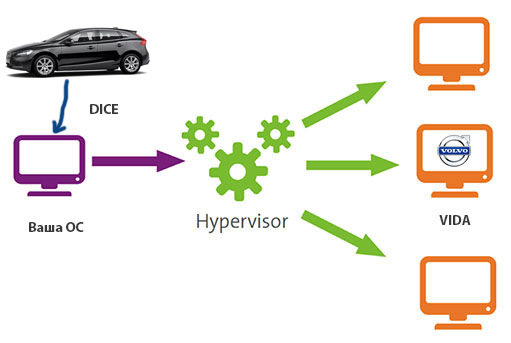
1. Установить программу виртуализации (Desktop Hypervisor)
Есть несколько вариантов под каждую операционку. Выбирайте то что подойдет в вашем случае.
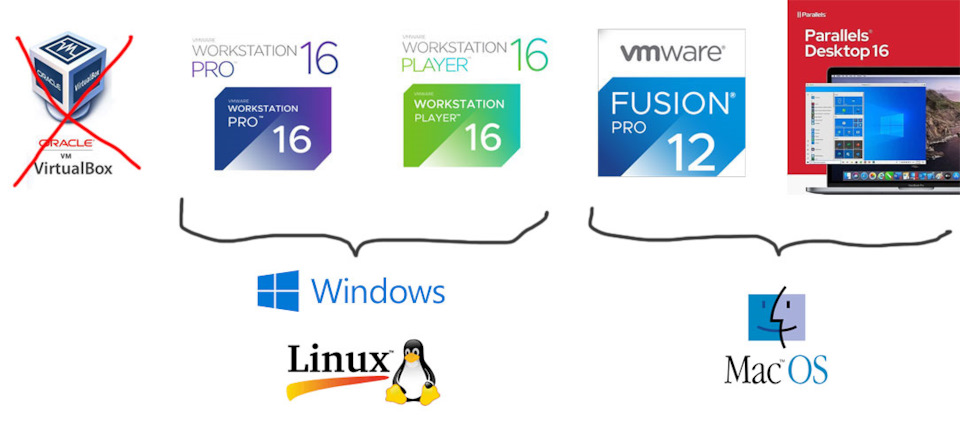
Для Windows \ Linux:
А. Oracle VMbox (не подходит) — Бесплатная программа. Но она не полностью изолирует переброс USB порта с основной системы в виртуальную и поэтому система защиты Dice не срабатывает.
Б. VMWare Workstation 10 (устарела) — последняя версия программы, которая позволит запуститься на 32битной ОС. Если у вас Windows с 32bit — это ваш случай.
В. VMWare Workstation Pro 16 (или новее) — Платная программа.
Г. VMWare Workstation Player 16 (или новее) — Бесплатная программа для частных пользователей. От версии Pro отличается тем, что одновременно можно запустить только одну виртуалку. А вам больше и не надо.
Для Mac:
А. VMWare Fusion for Mac — Бесплатная программа для частных пользователей.
Б. Parallels Desktop — Платная программа.
2. Приобрести и подключить диагностический считывающий блок Volvo Dice
А. Купить китайский клон за 100-200$.
Б. Купить оригинальный блок Dice за 300-400$. Код запчасти Volvo 8252233
Принципиальное отличие оригинального блока в том, что у него есть беспроводная связь Bluetooth. В остальном разницы быть не должно. При этом у меня не получилось подключить bluetooth под виртуальной машиной (только через кабель USB).

4. Распаковать скачанный архив
Файл .7z распаковывается программой 7-ZIP или WinRAR.
Если все прошло нормально, то следующим шагом можно запустить программу VMWare, добавить готовую виртуальную машину и наслаждаться работой.
1. Подключите Dice к диагностическому разъему автомобиля (ODB2) и к компьютеру USB
На устройстве Dice начнут мигать лампочки.
2. Завести автомобиль или оставить ключ в положении II
Крайне желательно, чтобы аккумулятор был в состоянии работать автономно (был не дохлым).
Также советую выключить музыку и климатическую установку.
Виртуальный сетевой адаптер Microsoft Wi-Fi Direct Virtual Adapter (или Виртуальный адаптер Wi-Fi Direct (Майкрософт)) , который можно увидеть в разделе "Сетевые адаптеры" в диспетчере устройств Windows 10 отвечает за работу как минимум двух функций: "Мобильный хот-спот" и "Проецирование на этот компьютер". В комментариях народ не редко задает разные вопросы, связанные с Microsoft Wi-Fi Direct Virtual Adapter. Кто-то хочет скачать драйвер для данного адаптера, а кто-то отключить, или вообще удалить его из системы. В этой статье я постараюсь ответить на все вопросы связанные с этим загадочным адаптером.
Что это за адаптер? Важно понимать, что это именно программный адаптер. Это такая программа (драйвер) , которая используя Wi-Fi адаптер (модуль) позволяет системе создавать виртуальную точку доступа. Что в свою очередь дает возможность другим устройствам подключаться по Wi-Fi к компьютеру. Для подключения к интернету (хот-спот) , или проецирования изображения на монитор компьютера.
Если вы это читаете, то скорее всего у вас возникли какие-то проблемы с Wi-Fi. Проблемы с подключением к беспроводным сетям, или не удается запустить раздачу интернета с компьютера на Windows 10. Как я уже писал выше, данный виртуальный адаптер отвечает за работу функции Мобильный хот-спот. Если Microsoft Wi-Fi Direct Virtual Adapter отключен, или не установлен драйвер, то хот-спот работать не будет. Впрочем, о решении проблем с запуском функции мобильный хот-спот я писал в этой статье. Точно так же с функцией Проецирование на этот компьютер. Соединение между компьютерами (или компьютером и мобильным устройством) устанавливается именно через этот виртуальный адаптер.
Важный момент: как оказалось, в Windows 10 раздача Wi-Fi через командную строку работает через другой виртуальный адаптер – Microsoft Hosted Network Virtual Adapter. И так как в Windows 10 очень часто возникают проблемы с запуском точки доступа именно через командную строку, то возможно, это из-за новых функций (хот-спот, проецирование) и самого адаптера Microsoft Wi-Fi Direct Virtual Adapter. Возможно, отключение этого адаптера решит проблемы с запуском виртуальной сети через командную строку.
Либо пока я не включу функцию "Проецирование на этот компьютер" (Доступно везде) . Так же в диспетчере устройств можно установить галочку "Отображать скрытые устройств" и адаптер должен появиться в списке. Даже два адаптера, только с разными номерами. У меня два адаптера может быть по той причине, что я раньше использовал два физических Wi-Fi адаптера (первый встроенный в ноутбуке, а второй – USB) .
Что такое Microsoft Wi-Fi Direct Virtual Adapter, для чего он нужен и как примерно работает мы выяснили. Дальше я хотел бы разобраться с драйвером для этого адаптера.
Драйвер для Microsoft Wi-Fi Direct Virtual Adapter
На эту тему я уже писал отдельную статью: драйвер для раздачи Wi-Fi с ноутбука. Все сетевые виртуальные адаптеры в Windows должны работать по умолчанию. Эти драйвера встроены в систему и устанавливаются автоматически. Ничего вручную загружать и устанавливать не нужно. При необходимости нужно установить только драйвер на сам Wi-Fi адаптер. Скачивать желательно последнюю версию с сайта разработчика ноутбука, или самого адаптера (Wi-Fi модуля) .
Так что драйвер для Microsoft Wi-Fi Direct Virtual Adapter скачивать и устанавливать не нужно. Если в вашем компьютере есть Wi-Fi адаптер и драйвер на него установлен, то виртуальный адаптер должен работать. Точнее должны работать функции, которые его используют (хот-спот, проецирование на экран компьютера) .
Не знаю, что предлагают скачать разные сайты под предлогом драйвера для виртуального адаптера Windows, может действительно "вытянутые" из системы драйвера, но я бы не советовал что-то подобное загружать и устанавливать. Лучше переустановите физический Wi-Fi адаптер, удалив его в диспетчере устройств. Загрузите и запустите установку драйвера для самого беспроводного модуля. А виртуальный адаптер Wi-Fi Direct появится автоматически после запуска службы, которая использует данный адаптер.
Как включить, отключить или удалить виртуальный адаптер Wi-Fi Direct от Microsoft?
Ну вручную включать его не нужно. Разве что кто-то его до вас отключил. В таком случае, в диспетчере устройств он будет отображаться с иконкой в виде стрелки. Нужно нажать на виртуальный адаптер и выбрать "Включить устройство". Если в диспетчере устройств его вообще нет, включите "Показать скрытые устройства" в меню "Вид" (скриншот выше) .
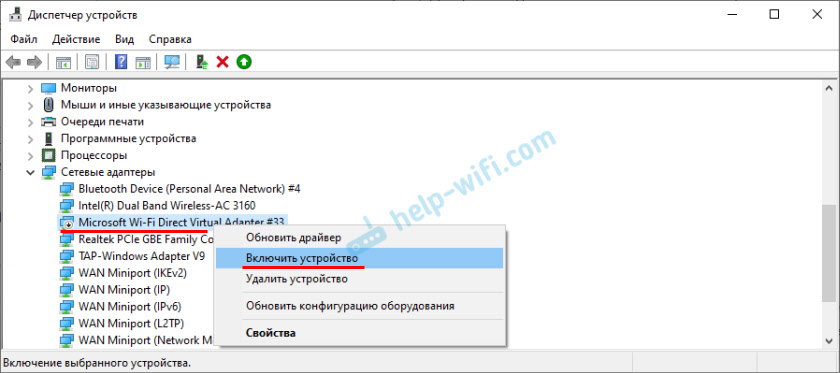
Но даже если Microsoft Wi-Fi Direct Virtual Adapter нет, просто попробуйте включить функцию, которая его использует, тот же хот-спот. Скорее всего он после этого появится (нужно обновить конфигурацию оборудования) .
Как отключить? Вручную отключать, или тем более удалять этот виртуальный адаптер от Майкрософт не нужно. Но если очень хочется, то можно попробовать сделать это в том же диспетчере устройств. Достаточно нажать правой кнопкой мыши на адаптер и выбрать "Отключить устройство".
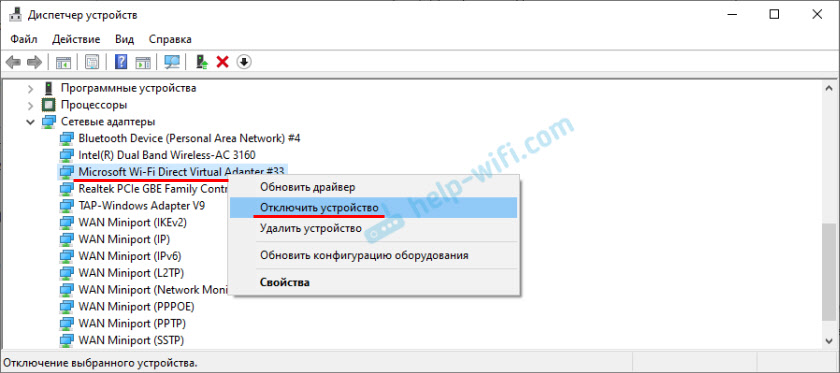
Команды типа netsh wlan set hostednetwork mode=disallow использовать бесполезно, именно на Wi-Fi Direct Virtual Adapter они не влияют.
Как удалить? Удалить можно в том же диспетчере устройств. Но в этом нет особого смысла, так как после перезагрузки данный адаптер снова будет установлен. В принципе, так и должно быть, так как он отвечает за работу важных функций в Windows 10. А без него эти функции просто не будут работать.
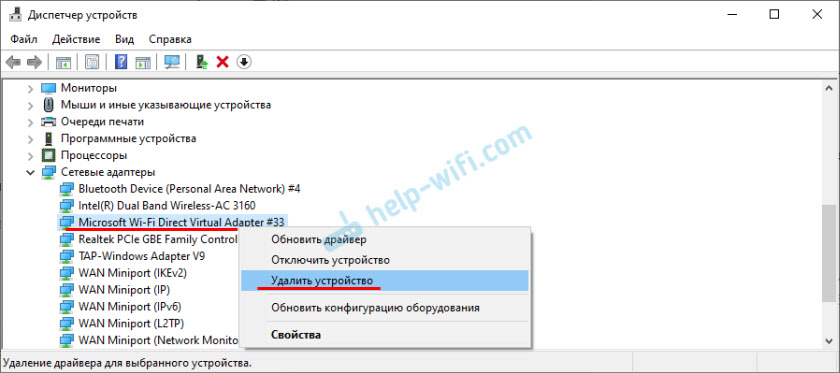
Чтобы этот виртуальный Wi-Fi Direct адаптер не отображался в диспетчере устройств, достаточно отключить мобильный хот-спот (в параметрах, в разделе "Сеть и интернет" – "Мобильный хот-спот") и отключить проецирование на этот компьютер. Сделать это можно в параметрах, в разделе "Система" – "Проецирование на этот компьютер". Нужно установить "Всегда отключено".
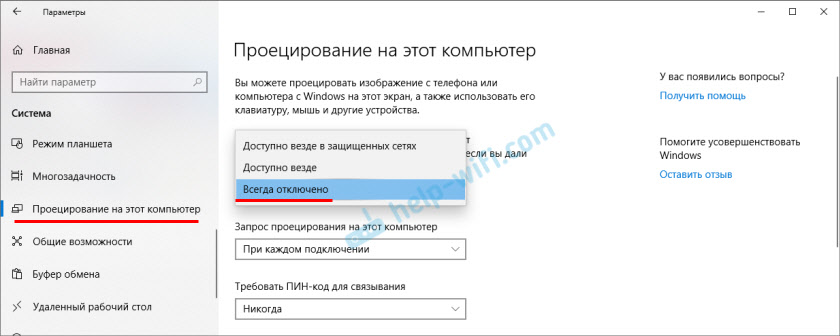
На этом все. Если у вас есть какая-то полезная информация по работе этого виртуального адаптера, возможных проблемах, ошибках и т. д. – пишите в комментариях. Если вы столкнулись с проблемой в процессе запуска хот-спот, или при работе с функцией проецирования на компьютер, то посмотрите статьи по настройке этих функций. Ссылки я давал в начале этой статьи.
Читайте также:

